Ubuntu ist eine der besten Linux-Distributionen, die sowohl auf Servern als auch auf Desktop-Computern (PC) installiert werden kann. Ubuntu, das auf dem Design von Debian basiert, hat Zugriff auf mehrere Funktionen, von denen eine das Ändern des Root-Passworts ist. Das häufige Ändern Ihrer Passwörter verringert die Wahrscheinlichkeit, dass Sie gehackt werden, wodurch Ihr System auch sicherer wird.
Das Erstellen eines Kontos und Passworts mit Root-Rechten ist ein entscheidender Schritt im Installationsprozess. Das Installieren von Paketen, das Aktualisieren des RPM-Pakets und die Durchführung der meisten Systemwartungen erfolgt alles mit dem Root-Konto, das oft als Superuser bezeichnet wird. Sie haben die vollständige Kontrolle über Ihr System, wenn Sie das Root-Konto verwenden. Das Ändern von Passwörtern ist eine gute Idee und sollte daher häufig aktualisiert werden. Linux erlaubt das Anlegen vieler Benutzerkonten mit eigenem Passwort, das persönliche Passwort des Benutzers kann geändert werden. Jedes Kontopasswort kann von Root-Benutzern geändert werden, sogar von ihren eigenen.
So ändern Sie das Root-Passwort von Ubuntu
Wenn Sie von einer anderen Linux-Distribution zu Ubuntu wechseln, fragen Sie sich vielleicht, was das Standard-Root-Passwort ist und wie Sie es ändern können. Standardmäßig ist das Root-Benutzerkonto im Ubuntu-System aus Sicherheitsgründen deaktiviert. Unten sind die 3 Möglichkeiten, das Root-Passwort von Ubuntu zu ändern.
- Ändern Sie das Root-Passwort von Ubuntu über die Befehlszeile
- Ändern Sie das Root-Passwort von Ubuntu mit dem Befehl passwd
- Ändern Sie das Root-Passwort von Ubuntu mit der grafischen Benutzeroberfläche
So ändern Sie das Root-Passwort von Ubuntu über die Befehlszeile
Die Bereitstellung von sudo-Fähigkeiten für normale Benutzer ermutigt Ubuntu-Benutzer, Systemverwaltungsaufgaben zu übernehmen. Autorisierte Benutzer können Programme mit „sudo“ unter einem anderen Konto ausführen, im Allgemeinen als Root-Benutzer. Führen Sie den unten genannten Befehl aus, um das sudo-Passwort zu ändern.
$ sudo passwd root |
Sie werden aufgefordert, ein neues Passwort zu erstellen und zu bestätigen. Die Ausgabe zeigt, dass das Passwort erfolgreich aktualisiert wurde.
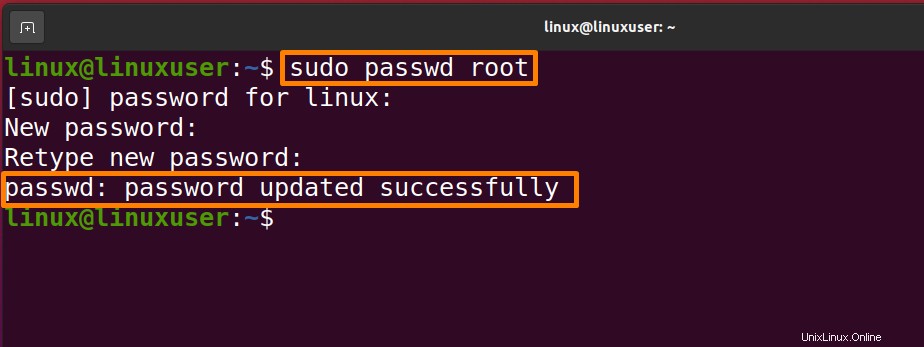
So ändern Sie das Root-Passwort von Ubuntu mit dem passwd-Befehl
In Ubuntu wird der passwd-Befehl verwendet, um das Passwort eines Benutzerkontos zu aktualisieren. Der Root-Benutzer kann das Passwort für ein Konto auf dem System ändern, aber ein normaler Benutzer kann nur sein eigenes Kontopasswort ändern.
Wechseln Sie nun zunächst mit dem unten genannten Befehl zum Root-Benutzer:
$ sudo -i |
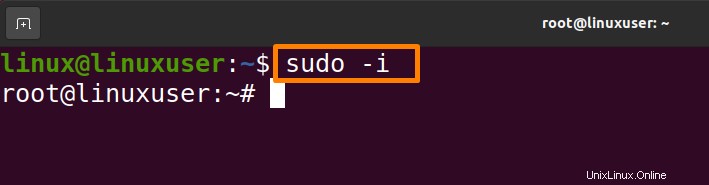
Drücken Sie die Eingabetaste, nachdem Sie Ihr aktuelles Passwort eingegeben haben. Sie können jetzt Befehle als sudo-Benutzer ausführen.
Führen Sie nun den unten genannten Befehl aus, um das Passwort zu ändern.
$ passwd |
Geben Sie nun Ihr neues Passwort ein und bestätigen Sie dieses erneut.
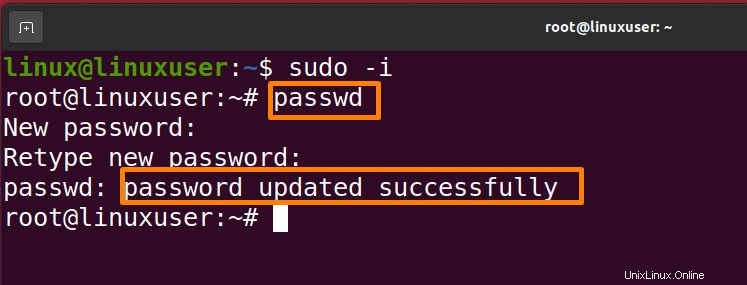
Sobald das Passwort geändert wurde, melden Sie sich mit dem folgenden Befehl vom Root-Benutzer ab.
$ exit |
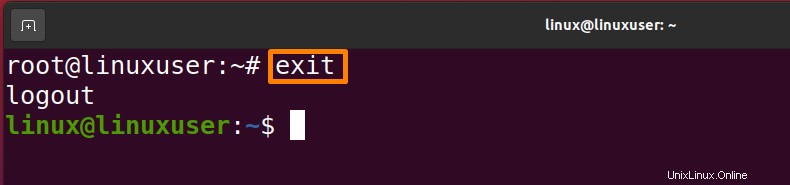
So ändern Sie das Root-Passwort von Ubuntu mithilfe der grafischen Benutzeroberfläche
Wenn Sie ein Anfänger sind und nicht wissen, wie man das Terminal benutzt, können Sie das Passwort auch über die grafische Benutzeroberfläche ändern.
Schritt 1:Einstellung öffnen
Öffnen Sie die Aktivitätenübersicht, geben Sie in der Suchleiste „Einstellung“ ein, klicken Sie auf das Einstellungssymbol und ein neues Fenster wird geöffnet.
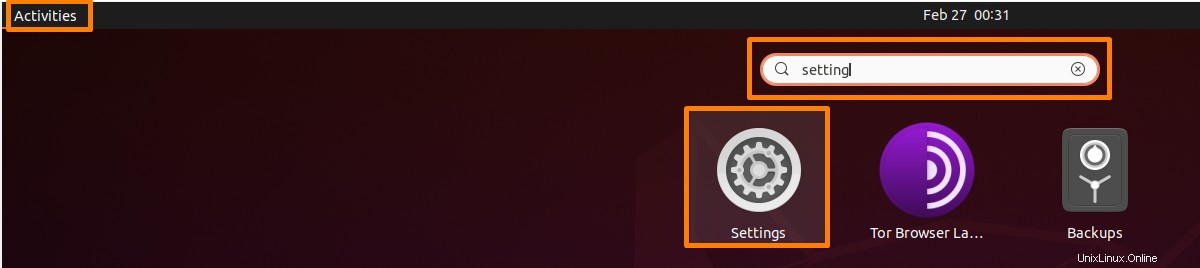
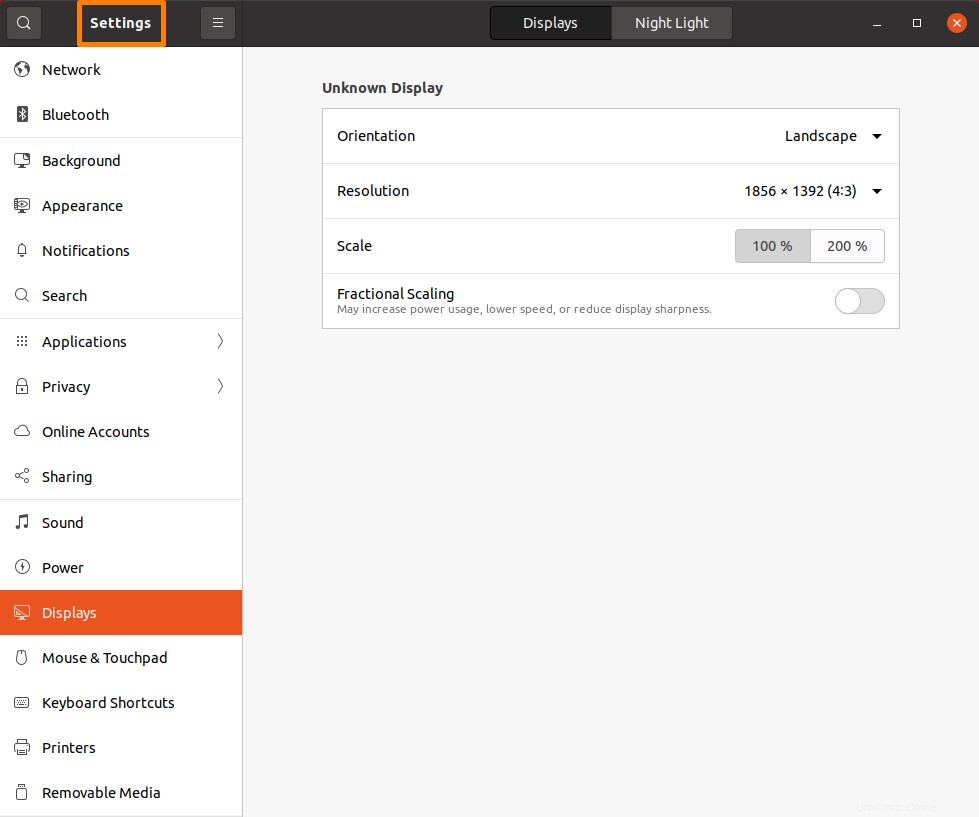
Schritt 2:Passwort ändern
Klicken Sie auf die Option "Benutzer" auf der linken Seite, dies zeigt alle Informationen des Root-Benutzers zusammen mit dem Passwort an, aber entsperren Sie es zuerst, um das Passwort zu ändern, indem Sie auf die Schaltfläche "Entsperren" und dann auf die Passwortleiste klicken.
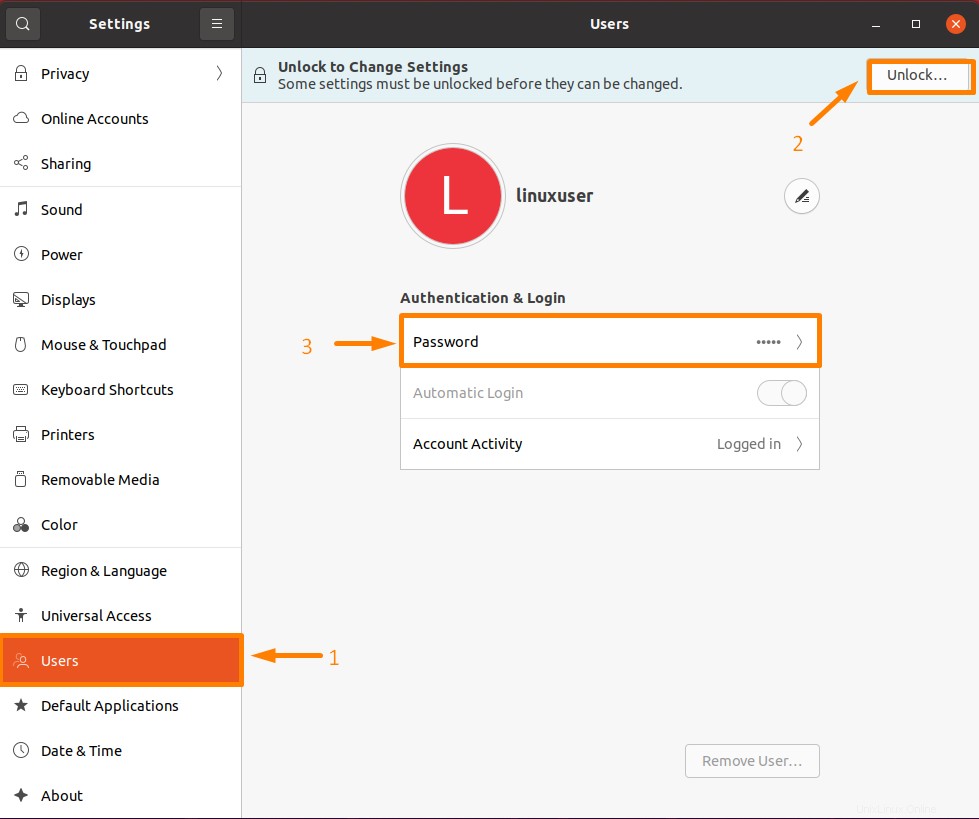
Ein neues Popup-Fenster „Passwort ändern“ wird geöffnet, geben Sie Ihr aktuelles Passwort und dann ein neues Passwort ein, bestätigen Sie Ihr neues Passwort und klicken Sie auf die Schaltfläche „Ändern“.
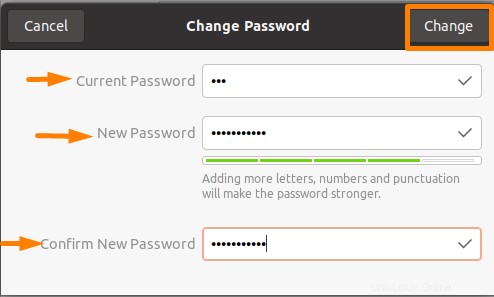
Schlussfolgerung
Das Ändern des Passworts ist eine gute Angewohnheit, da es Sicherheitsdiebstähle verhindert oder aus verschiedenen Gründen geändert werden kann. Ubuntu bietet das Dienstprogramm zum Ändern des Passworts auf mehrere Arten, drei davon werden in diesem Artikel besprochen, ändern Sie das Passwort über die Befehlszeile, mit dem Befehl passwd und über die grafische Benutzeroberfläche. Sie können jedem der Ansätze entsprechend Ihren Anforderungen folgen.